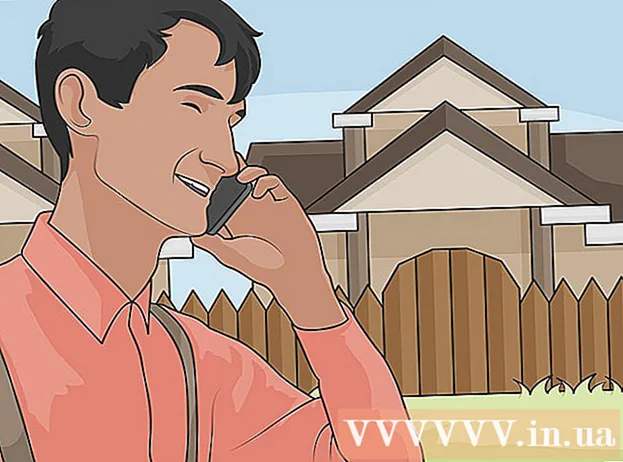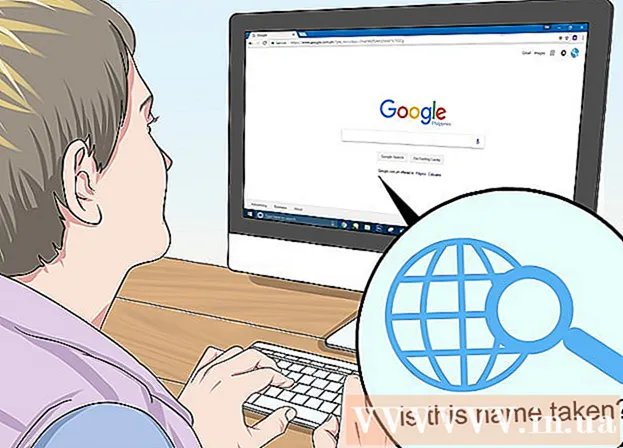מְחַבֵּר:
John Pratt
תאריך הבריאה:
12 פברואר 2021
תאריך עדכון:
28 יוני 2024

תוֹכֶן
WikiHow זה מלמד כיצד למחוק את הנתונים מכרטיס ה- SD שלך באמצעות מכשיר אנדרואיד. אם יש לך אנדרואיד נוגט או מרשמלו, אתה יכול לעצב את הכרטיס לאחסון פנימי או נייד.
לדרוך
 הכנס את כרטיס ה- SD שלך. תהליך זה שונה מעט בכל מכשיר.
הכנס את כרטיס ה- SD שלך. תהליך זה שונה מעט בכל מכשיר. - ייתכן שיהיה עליך להסיר את החלק האחורי של המכשיר שלך כדי למצוא את חריץ ה- SD ובמקרים מסוימים ייתכן שתצטרך להסיר את הסוללה.
- למכשירים אחרים יש חריץ SD קטן שיוצא כשמכניסים כלי מיוחד. אם אתה רואה חור קטן לצד חיתוך בצד המכשיר, הכנס את הכלי שמצורף למכשיר שלך או השתמש בתיק נייר לא מפותח.
 הפעל את מכשיר ה- Android שלך. אם הרגע הכנסת את הכרטיס, לחץ והחזק את לחצן ההפעלה בטלפון או בטאבלט עד שהוא נדלק.
הפעל את מכשיר ה- Android שלך. אם הרגע הכנסת את הכרטיס, לחץ והחזק את לחצן ההפעלה בטלפון או בטאבלט עד שהוא נדלק.  פתח את ההגדרות של Android שלך. זהו מפתח הברגים או סמל גלגל השיניים שכותרתו "הגדרות". בדרך כלל תוכלו למצוא אותם על גבי מסך הבית או בין האפליקציות האחרות.
פתח את ההגדרות של Android שלך. זהו מפתח הברגים או סמל גלגל השיניים שכותרתו "הגדרות". בדרך כלל תוכלו למצוא אותם על גבי מסך הבית או בין האפליקציות האחרות.  גלול מטה ולחץ על אחסון.
גלול מטה ולחץ על אחסון. גלול מטה לכרטיס ה- SD שלך. כמה דברים שונים יכולים לקרות בהתאם למכשיר שלך:
גלול מטה לכרטיס ה- SD שלך. כמה דברים שונים יכולים לקרות בהתאם למכשיר שלך: - אם אתה רואה אפשרויות מתחת לשם כרטיס ה- SD שלך, כגון "מחק כרטיס SD" או "עיצוב כרטיס SD", עבור לשלב הבא.
- אם אינך רואה אפשרויות אלה, הקש על שם כרטיס ה- SD שלך ואז הקש על ⁝ בפינה השמאלית העליונה של המסך. בתפריט הנפתח תופיע "עיצוב כפנימי" או "עיצוב כנייד".
 הקש על עיצוב כרטיס SD או מחק כרטיס SD. פעולה זו תמחק הכל מכרטיס ה- SD שלך.
הקש על עיצוב כרטיס SD או מחק כרטיס SD. פעולה זו תמחק הכל מכרטיס ה- SD שלך. - אם אתה משתמש ב- Android Marshmallow, תראה את האפשרויות "עיצוב כנייד" או "עיצוב כפנימי". בחר "נייד" אם ברצונך להיות מסוגל להשתמש בכרטיס במכשירים אחרים, ו"פנימי "אם ברצונך שהכרטיס ישמש ככונן קשיח פנימי.
 הקש על עיצוב כרטיס SD או מחק כרטיס SD כדי לאשר. כל הנתונים בכרטיס ה- SD שלך יימחקו כעת.
הקש על עיצוב כרטיס SD או מחק כרטיס SD כדי לאשר. כל הנתונים בכרטיס ה- SD שלך יימחקו כעת. - אם אתה משתמש במרשמלו ואילך, הכרטיס שלך זמין כעת לשימוש כאחסון פנימי או נייד.